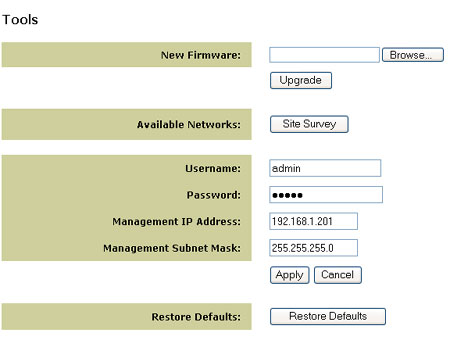المحتويات:
حول مهايئ الألعاب اللاسلكي وموصل Ethernet اللاسلكي بمعيار 802.11g
الوصول إلى واجهة ويب الخاصة بالمستخدم وميزة Site Survey (فحص المواقع)
واجهة ويب الخاصة بالمستخدم وتهيئة الحماية >
استكشاف الأخطاء وإصلاحها والدعم
دليل مستخدم مهايئ الألعاب اللاسلكي وموصل Ethernet اللاسلكي بمعيار 802.11g
صفحة Status (الحالة)
تعرض صفحة Status (الحالة) إضافة إلى تفاصيلها الأخرى الحالة الخاصة بشبكة الاتصال التي تتصل بها بما في ذلك اسم شبكة الاتصال SSID والقناة التي تقوم بالبث عليها وإصدار البرامج الثابتة المستخدمة.
<> إذا عرض حقل عنوان MAC رسالة "Device not associated" "الجهاز غير متصل"، فهذا يشير إلى عدم اتصال جهاز 5430 لديك بالشبكة اللاسلكية. ولكن إذا عرض حقل عنوان MAC عنوان MAC صالح، فهذا يشير إلى اتصال جهاز 5430 لديك بالشبكة اللاسلكية.
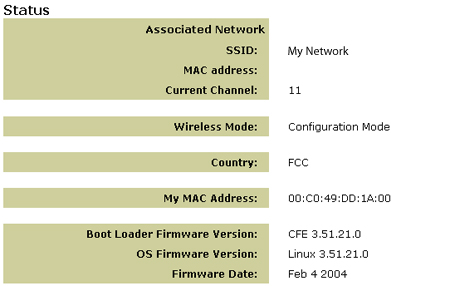
خيارات القائمة Wireless (الوضع اللاسلكي)
استخدم القائمة Wireless (الوضع اللاسلكي) في تغيير الوضع من Client Mode (وضع العميل) إلى وضع Ad Hoc Mode (وضع نظير إلى نظير) وإدخال (Network Name (SSID (اسم شبكة الاتصال (SSID)) أو تحديد قناة مميزة لوضع Ad Hoc Mode (وضع نظير إلى نظير). إذا لم تكن متأكدًا من Network Name (SSID) (اسم شبكة الاتصال (SSID)) لديك، فاستخدم ميزة Site Survey (فحص المواقع) الموجودة داخل علامة التبويب Tools (أدوات) لتحديد موقع شبكة اتصال قريبة من جهاز 5430.
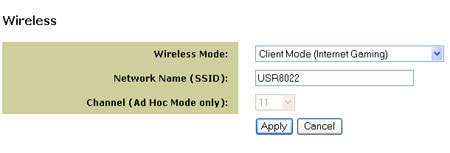
Security (الحماية): استخدام شبكة اتصال لاسلكية آمنة
تتيح لك شبكة الاتصال اللاسلكية حرية التنقل عبر الشبكة دون أعباء الأسلاك ولكن يعني ذلك أيضًا أن البيانات الخاصة بك يمكن لأي شخص آخر في نطاق الشبكة اللاسلكية الوصول إليها. إذا كان يقلقك استخدام جار لك أو شخص ما في نطاق شبكة الاتصال اللاسلكية لديك اتصال شبكة الاتصال الخاصة بك في أغراض غير مرغوبة، فإننا نوصيك بشدة بتمكين خاصية الحماية اللاسلكية لمنع الاتصال غير المسموح به ومنع أي شخص من التجسس على أعمال شبكة الاتصال لديك. فهناك اليوم العديد من الموجهات اللاسلكية التي توفر آليات عديدة من شأنها حماية شبكة الاتصال اللاسلكية ويوصى أولاً بتمكين خاصية الحماية على الموجه اللاسلكي لديك ثم مطابقة الطريقة التي قمت بتحديدها لعملائك.
توصي شركة USRobotics باستخدام إحدى الطريقتين التاليتين أو كلتيهما:
تقنية WEP (الخصوصية المكافئة للشبكات السلكية)
يدعم جهاز 5430 الحماية باستخدام تقنية WEP (الخصوصية المكافئة للشبكات السلكية) بمقدار 64 بت و128 بت. ويوصى بتمكين حماية بمقدار أعلى للبت إذا كان ذلك متاحًا على الموجه اللاسلكي لديك. عند تمكين تقنية WEP (الخصوصية المكافئة للشبكات السلكية)، فإنها تستخدم مفتاحًا لتشفير البيانات وتلك البيانات يمكن التعرف عليها فقط بواسطة جهاز لاسلكي آخر يعرف هذا المفتاح. وحيث إن كلا الطرفين يستخدم مفتاحًا واحدًا، فإنه لا يمكن لأي مستخدم لا يعرف المفتاح الاتصال بشبكة الاتصال لديك أو استخدام اتصال الإنترنت.
تقنية MAC Address filtering (تصفية عناوين MAC)
تتيح العديد من الموجهات اللاسلكية آلية من شأنها إنشاء قائمة بالأجهزة التي يمكن لها المشاركة في شبكة الاتصال اللاسلكية لديك. ارجع إلى مراجع الموجه اللاسلكي أو نقطة الاتصال اللاسلكية لمعرفة إذا ما كانت تقنية تصفية عناوين MAC مدعومة أم لا.
تمكين الحماية لجهاز 5430
تمكين تقنية WEP (الخصوصية المكافئة للشبكات السلكية)
بعد حصولك على اسم شبكة الاتصال (SSID تم تهيئته على الموجه اللاسلكي أو نقطة الاتصال اللاسلكية وإعدادات الحماية الخاصة بهما)، يمكنك استخدام قائمة Security (الحماية) الموجودة على صفحات واجهة الويب الخاصة بالمستخدم لبرمجة جهاز 5430 لتمكين تقنية WEP (الخصوصية المكافئة للشبكات السلكية).

إذا قمت بتحديد WEP (الخصوصية المكافئة للشبكات السلكية)، فإنه سيكون لك الخيار في فرض Shared Key (Authentication (Forced (مصادقة مفتاح مشترك) (مفروضة) أو السماح لجهاز 5430 بإرساله فقط عندما يطلبه الموجه اللاسلكي (Open System) (نظام مفتوح).
ومن المهم مطابقة Network Keys (مفاتيح شبكة الاتصال) مع الموجهات اللاسلكية لديك. إذا كان لديك مفاتيح شبكة الاتصال، يمكنك إدخال ما يصل إلى أربعة مفاتيح.
ملاحظة: مفاتيح شبكة الاتصال تدعم خاصية تحسس حالة الأحرف. عند إدخال مفتاح شبكة اتصال، تأكد من إدخال المفتاح كما يظهر بالضبط في الموجه اللاسلكي أو نقطة الاتصال اللاسلكية.
تقنية Wireless MAC Filtering (تصفية عناوين MAC اللاسلكية)
يمكنك استخدام تقنية Wireless MAC Filtering (تصفية عناوين MAC اللاسلكية) في الاتصال بموجه لاسلكي محدد أو بنقطة اتصال محددة. يمكنك إضافة عنوان MAC الخاص بالموجه اللاسلكي أو بنقطة الاتصال اللاسلكية لديك وتغيير حقل "Wireless MAC address filtering" (تصفية عناوين MAC اللاسلكية) إلى Allow (سماح). وبذلك فإن جهاز 5403 لديك سيتعامل فقط مع الموجه اللاسلكي أو نقطة الاتصال اللاسلكية لديك ولا يمكن الوصول إليهما عن طريق أي أجهزة أخرى.
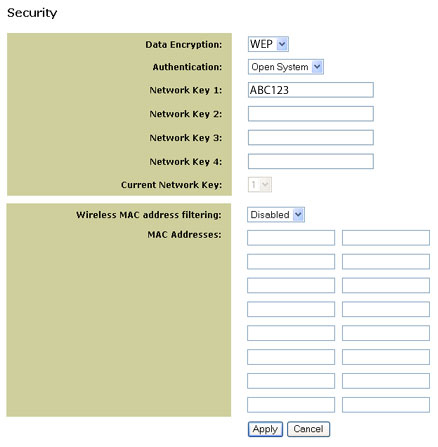
خيارات القائمة Advanced (إعدادات متقدمة)
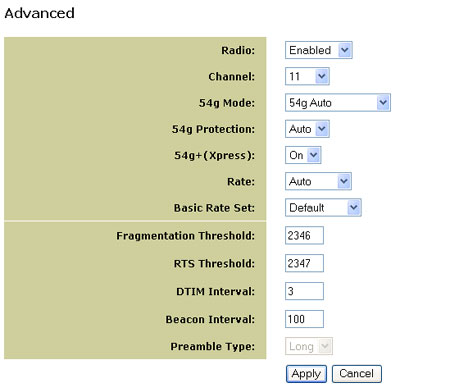
Radio (البث اللاسلكي)
استخدم قائمة Radio (البث اللاسلكي) لتمكين بث الإشارات اللاسلكية أو تعطيلها. إذا أردت إيقاف استقبال الوحدة للإشارات (فصلها من شبكة الاتصال اللاسلكية)، فحدد Radio Off (إيقاف تشغيل البث اللاسلكي).
القناة
يستخدم المعياران 802.11b و802.11g القنوات للحد من التداخل التي تتسبب فيه أي أجهزة أخرى. إذا كنت تعاني من التداخل مع جهاز آخر من نوع 2.4Ghz مثل جهاز مراقبة الأطفال أو جهاز إنذار أو هاتف لاسلكي، فقم بتغيير القناة في جهاز 5430 لديك بالإضافة إلى تغييرها في الموجه اللاسلكي. ويمكن استخدام ميزة القناة في أغلب الأحيان في وضع Ad Hoc Mode (نظير إلى نظير). في وضع Client Mode (وضع العميل)، يقوم جهاز 5430 تلقائيًا بتغيير القناة لمطابقة القناة المكافئة التي يعمل بها الموجه اللاسلكي أو نقطة الاتصال اللاسلكية.
54g Mode (وضع 54g)
إذا كنت تواجه صعوبات في الاتصال بموجه لاسلكي يعمل فقط بمعيار 802.11b، جرب تغيير جهاز 5430 لديك إلى وضع معيار 802.11b فقط وافعل نفس الشيء في الموجه اللاسلكي لديك. ويعمل هذا على التأكد من اتصالك بالأجهزة التي تعمل بمعيار 802.11b فقط. قم بضبط الوضع على 54g) Auto 54g تلقائي) من أجل توافق كبير. قم بضبط الوضع على 54g) Performance 54g أداء) للحصول على أفضل سرعة بين الأجهزة التي تدعم الوضع 54g.
54g Protection (حماية 54g)
تتيح معايير 802.11g وسيلةً للحماية ومن ثم فإنه يمكن للأجهزة التي تعمل بالمعيارين 802.11g و802.11b التواجد سويًا في نفس شبكة الاتصال دون "التحدث" في الوقت ذاته. لا تقم بتعطيل 54g Protection (حماية 54g) إذا كان هناك احتمال أن يكون الجهاز الذي يعمل بمعيار 802.11b بحاجة لاستخدام شبكة اتصال لاسلكية. في وضع Auto Mode (الوضع التلقائي)، سيستخدم الجهاز اللاسلكي الإشارة RTS/CTS لتحسين الأداء بمعيار 802.11g في شبكات الاتصال التي تدعم كلا المعيارين 802.11g/802.11b. قم بتعطيل الحماية من أجل مضاعفة البيانات المنقولة بمعيار 802.11g تحت الظروف القصوى.
(54g+ (Xpress
54g+ هي تقنية تستخدم المعايير القائمة على خاصية framebursting لتحقيق حجم أكبر من البيانات المنقولة. عند تمكين تقنية 54g+، فإنه يمكن تحسين إجمالي سرعات نقل البيانات لكل عميل على شبكة الاتصال بما يصل إلى 25% في الشبكات التي تدعم المعيار 802.11g وما يصل إلى 75% في الشبكات المزودة بأجهزة لتدعم المعيارين 802.11g و802.11b.
Rate (سرعة نقل البيانات)
يمكنك تقليل سرعة نقل البيانات إذا كنت تواجه متاعب في الاتصال أو إذا كنت تواجه فقد في البيانات إذا كانت سرعة النقل أعلى. ومن المهم أن تعرف أن هناك بعض سرعات نقل للبيانات تؤول إلى معيار 802.11 فقط مما يدفع جهاز 5430 لديك إلى الاتصال بتلك الشبكة فقط.سرعات نقل البيانات بمعيار 802.11g هي 6 أو 9 أو 12 أو 18 أو 24 أو 36 أو 48 أو 54 ميجابت في الثانية أما سرعات نقل البيانات بمعيار 802.11b هي 1 أو 2 أو 5.5 أو 11 ميجابت في الثانية
Basic Rate Set (ضبط معدل نقل البيانات الأساسي)
يتيح هذا الخيار إما إتاحة كافة سرعات نقل البيانات المسرودة في قسم Rate (سرعة نقل البيانات) أعلاه أو استخدام سرعات نقل البيانات 1 أو 2 ميجابت في الثانية والتي ستدعم العمليات القديمة فقط التي تخص المعيار 802.11b.
Fragmentation Threshold (مجمع البيانات)
يقوم مجمع البيانات بتجميع حزم البيانات مما يساعد في تحسين الأداء في ظل وجود تداخل الموجات اللاسلكية.
RTS Threshold (طلب إرسال المُجمع)
يحدد طلب إرسال المجمع حجم حزمة بث للبيانات ويساعد باستخدام نقطة الاتصال في التحكم في سير عمليات شبكة الاتصال.
DTIM Interval (فاصل DTIM الزمني)
يقوم إعداد DTIM Interval (فاصل DTIM الزمني) بضبط فاصل التنبيه الزمني للمستخدمين في وضع حفظ الطاقة.
Beacon Interval (فاصل حزمة الإشارة الزمني)
حزمة الإشارة هي حزمة من المعلومات التي يتم إرسالها من جهاز متصل إلى كافة الأجهزة الأخرى حيث تعلن عن توافرها واستعدادها. فاصل حزمة الإشارة الزمني هو فترة زمنية يقضيها الجهاز قبل إعادة إرسال حزمة الإشارة مرة أخرى. يمكن ضبط فاصل حزمة الإشارة الزمني بالملليثانية.
Preamble Type (نوع إشارة التهيئة)
إشارة التهيئة هي سلسة من وحدات البت الثنائية من شأنها مساعدة أجهزة الاستقبال في عملية المزامنة وتهيئتها من أجل تلقي البيانات المنقولة. تستخدم بعض الأنظمة اللاسلكية القديمة مثل عمليات 802.11b إشارات تهيئة قصيرة. إذا كنت تواجه مصاعب في الاتصال بجهاز يعمل بالمعيار القديم 802.11b، جرب استخدام إشارة تهيئة قصيرة. يتاح تحديد إشارة تهيئة قصيرة إذا كان وضع 54g معينًا على 802.11b في حقل 54g Mode (وضع 54g).
التبديل بين الوضعين Client Mode (وضع العميل) وAd Hoc (وضع نظير إلى نظير)
للتبديل بين الوضعين Client Mode (وضع العميل) وAd Hoc (وضع نظير إلى نظير)، قم ببساطة بالدخول إلى واجهة الويب الخاصة بالمستخدم، ثم حدد Setup (إعداد) واتبع الإرشادات التي تظهر على الشاشة كما هو موضح في الصور التالية:
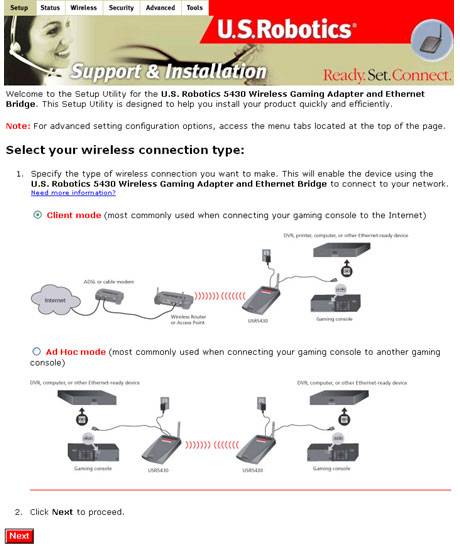
أو يمكنك أيضًا التبديل بين الأوضاع بتحديد علامة التبويب Wireless (الوضع اللاسلكي) ثم تحديد الوضع المناسب من حقل Wireless Mode (الوضع اللاسلكي) ثم تحديد Apply (تطبيق).
تحديث المهايئ
قم بتنزيل ملف البرنامج الثابت واحفظه على دليل محلي. اضبط الجهاز 5430 على وضع Configuration Mode (وضع التهيئة) (أدخل دبوس أو مشبك ورق للضغط على زر إعادة تعيين في أية لحظة - أقل من ثانيتين). قم بتوصيل كابل Ethernet بمنفذ Ethernet بالكمبيوتر ثم قم بتجديد عنوان IP الخاص بالكمبيوتر (ارجع إلى قسم الوصول إلى واجهة ويب الخاصة بمستخدم جهاز 5430 في دليل المستخدم للحصول على مزيد من المعلومات). قم بفتح مستعرض الإنترنت وأدخل العنوان http://192.168.1.201 في حقل العنوان. أدخل اسم المستخدم (اسم المستخدم الاقتراضي هو admin) وأدخل كلمة المرور (كلمة المرور الافتراضية هي admin) للدخول إلى واجهة الويب الخاصة بالمستخدم. حدد علامة التبويبTools (أدوات). من حقل New Firmware (برنامج ثابت جديد) حدد Browse (استعراض) وحدد مكان حفظ البرنامج الثابت الذي تم تنزيله. حدد Upgrade (تحديث) لبدء عملية التحديث. ومن المهم ألا تفصل الكابل أو تقم بقاطعة عملية التحديث. دع المهايئ عدة دقائق حتى يتم إعادة تشغيله بعد عملية التحديث.
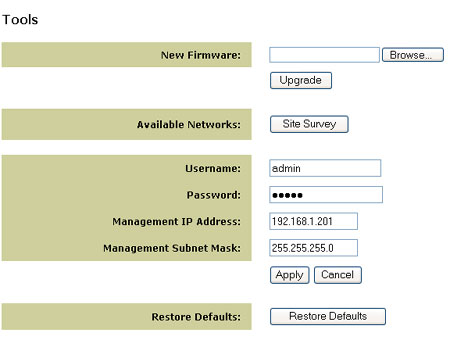
خيارات القائمة Tools (أدوات)
تقوم ميزة Site Survey (فحص المواقع) لكافة أسماء شبكة الاتصال(SSID) الموجودة في نطاق المهايئ وتتيح تلك الميزة لك تحديد إحدى تلك الشبكات. في حالة تحديد شبكة اتصال تستخدم تقنية التشفير، عليك أولاً إعداد التشفير على جهاز 5430 لديك باستخدام علامة التبويب Security (الحماية) (ارجع إلى مراجع الموجه اللاسلكي أو نقطة الاتصال اللاسلكية للحصول على معلومات بصدد حماية شبكات الاتصال).
استخدم قائمة Tool (أدوات) في تغيير حساب تسجيل الدخول إلى جهاز 5430 أو في تعديل عنوان IP أو قناع الشبكة الفرعية الخاص بإدارة جهاز 5430 واستعد إعدادات المصنع الافتراضية.